
仕事でやることが次から次へと出てきて、収拾つかないよー

こんにちは!のざきち( @nozakichicken )です。
いろんな仕事を掛け持ちしていると、何から進めていいかわからなくなってきますよね…

自分のタスクを一目でわかるようなツールってないかな?
テレワークが主流となってきた今では、常にタスクに追われる日々を過ごしている方が多いのではないでしょうか。そこでオススメなのが、プロジェクトを管理できるツールの活用です。
今回は、圧倒的な使いやすさで話題のプロジェクト管理ツール「タスクワールド(Taskworld)」をご紹介します!
タスクワールド(Taskworld)とは?
タスクワールド(Taskworld)は、2013年にTaskworld Inc.によってリリースされたアメリカ発のプロジェクト管理ツールです。
わかりやすいUIで視覚的・直感的に操作できるのが特徴。プロジェクトやタスク管理だけでなく、ガントチャート、チャットなど便利な機能を備えており、企業やチームでの作業効率改善にもつながります。
実際に世界中のさまざまな企業が、リモートでの仕事に利用されているそうです。仕事の可視化を推し進めていくことで、漏れなどのミスをより確実に防ぐことができます。
タスクワールドの使い方
タスクワールドでは、無料トライアルを14日間限定で使用でき、無料トライアル中は、機能制限・人数制限無しで試用が可能です。

それでは実際にタスクワールドを使っていきましょう!
アカウント作成
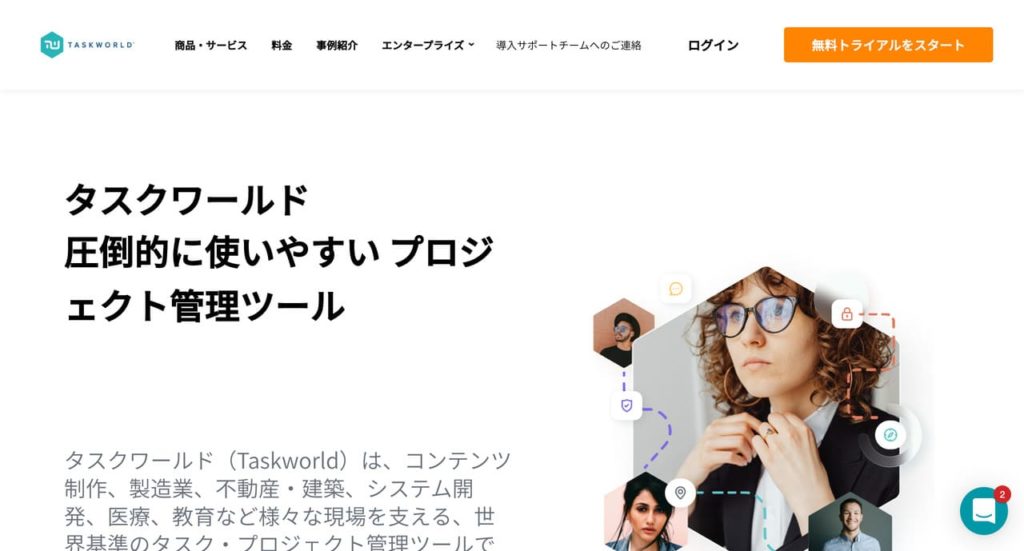
まずはトップページ右上「無料トライアルをスタート」をクリックして登録画面に進んでいきます。
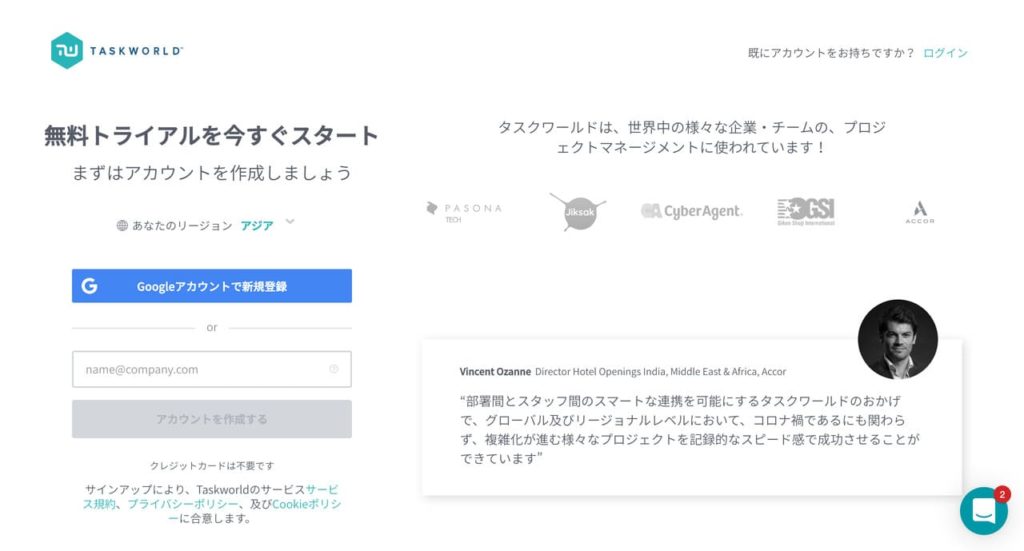
Googleアカウントもしくはメールアドレスで登録できます。
登録したらメールが届きますので、「認証する」をクリックして認証を完了していきます。
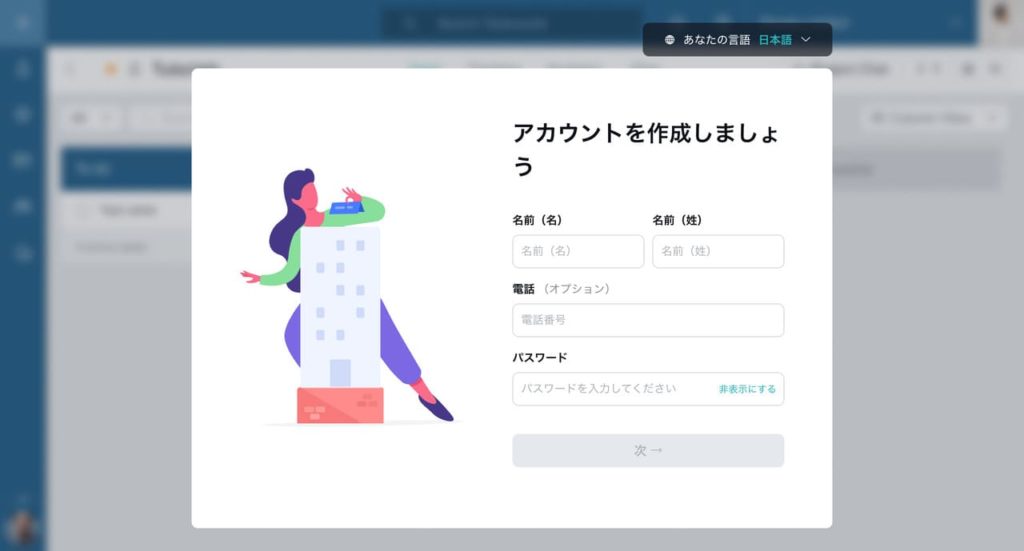
次に名前・電話番号(なくてもOK)・パスワードを入力していきます。
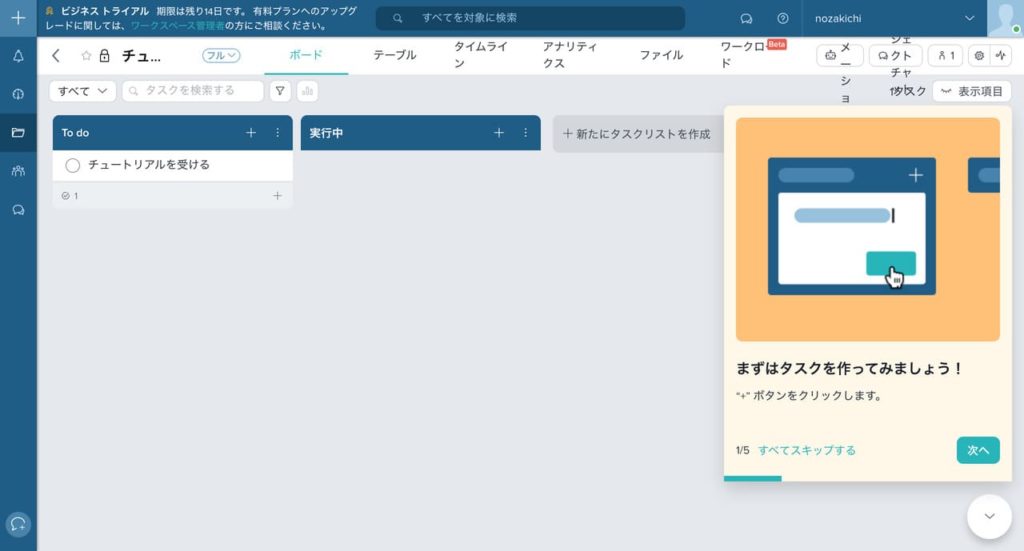
これで簡単にアカウントが作成できました!タスクワールドのメイン画面が表示されます。

初めて使う場合は、チュートリアルが表示されますので迷子になりにくいかと思います!
プロジェクト・タスクの作成
では実際にツールの基本となる「プロジェクト」を作成してみましょう!
プロジェクトの新規作成
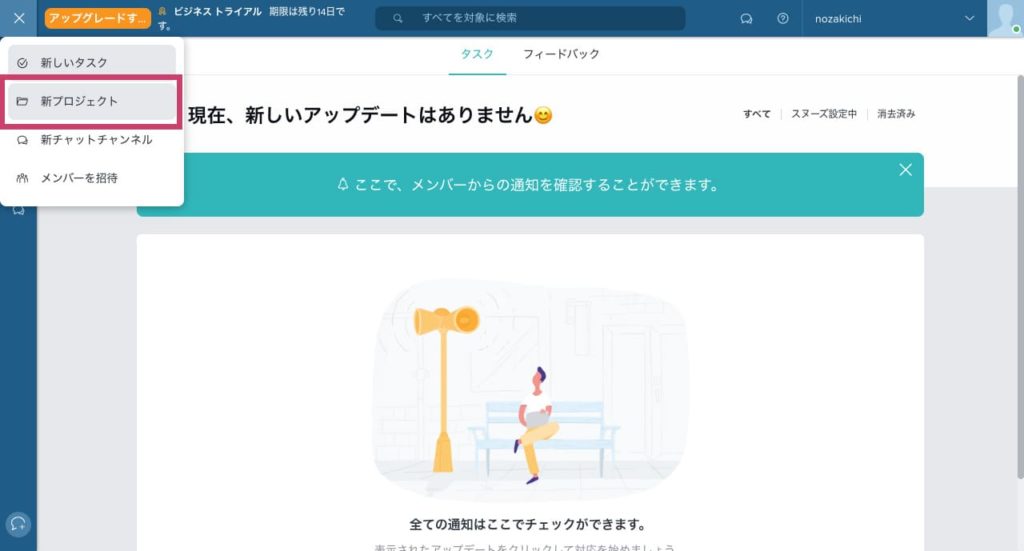
プロジェクトを新しく作成するには、左上の「+」から「新プロジェクト」をクリックします。
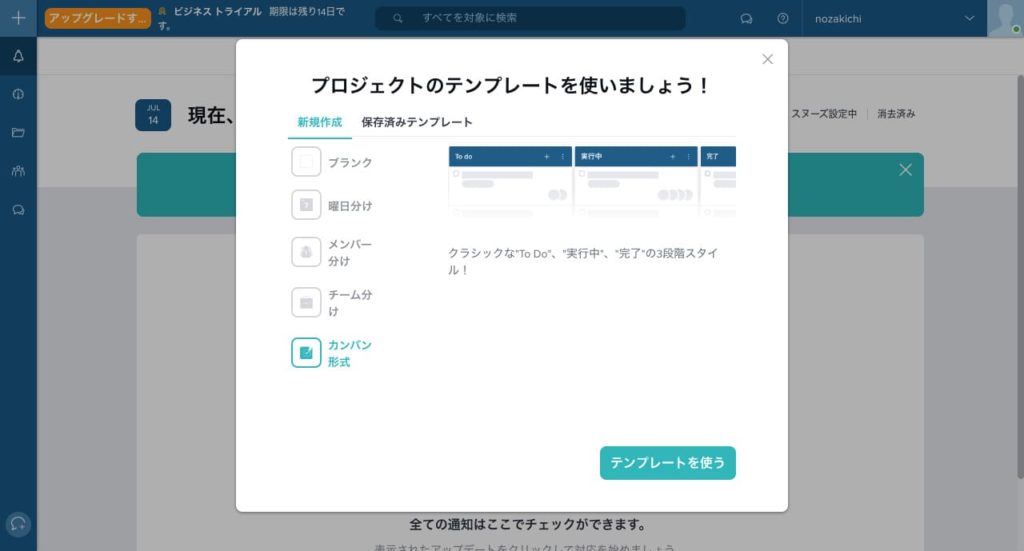
プロジェクトのテンプレートの選択画面が出てきますので、好きな形式を選択します。
ブランクの状態のものから「曜日分け」「メンバー分け」「チーム分け」「カンバン形式」のテンプレートが用意されています。
今回は「To do」「実行中」「完了」の3段階の「カンバン形式」を使っていきましょう!
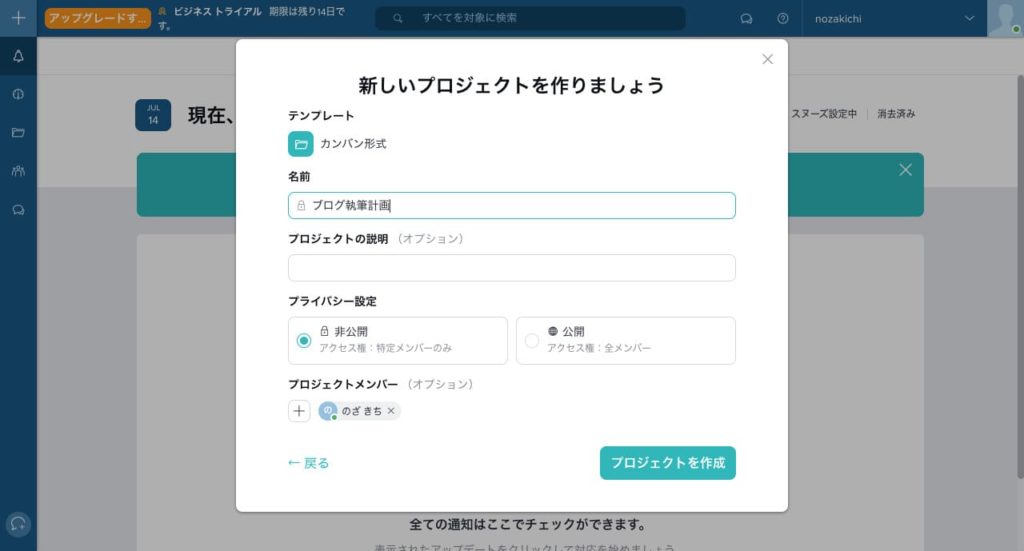
この画面ではプロジェクトの名前やプライバシー設定、プロジェクトメンバーを追加することができます。設定終えたら「プロジェクトを作成」をクリック!
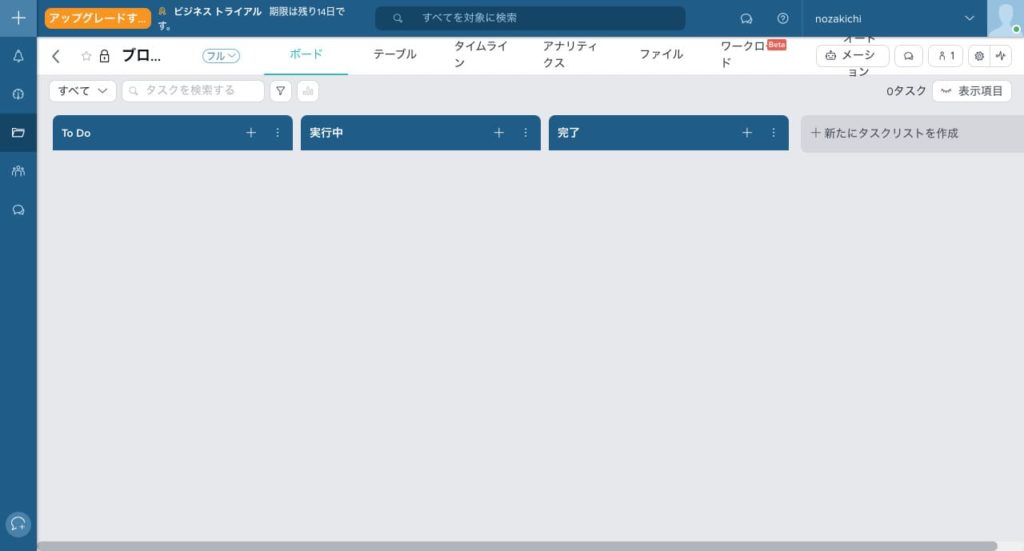
これでかんたんにプロジェクトの作成ができました!
タスクの新規作成
次にプロジェクト内に「タスク」を追加していきましょう。
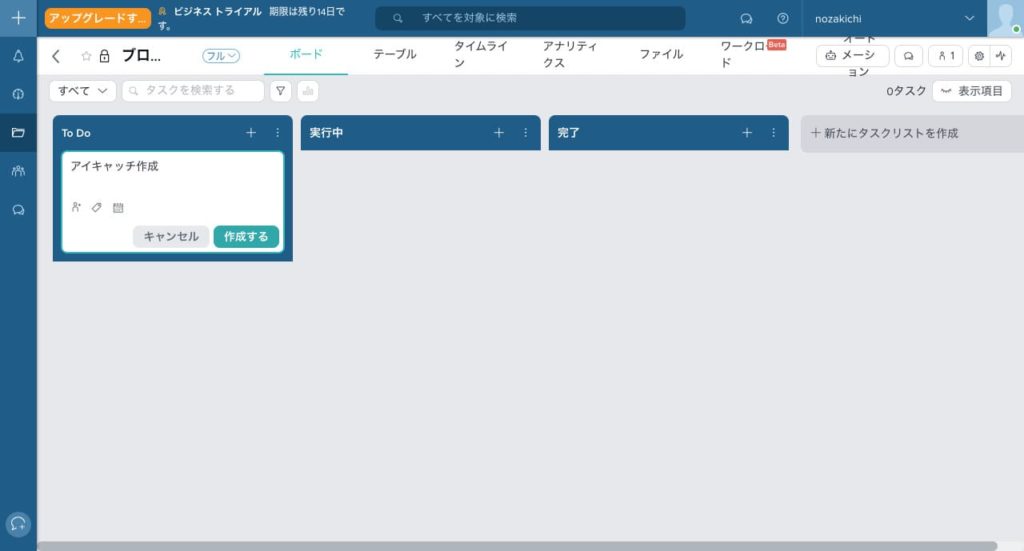
タスクリスト横の「+」をクリックすると、そのまま文字を入力するだけ。
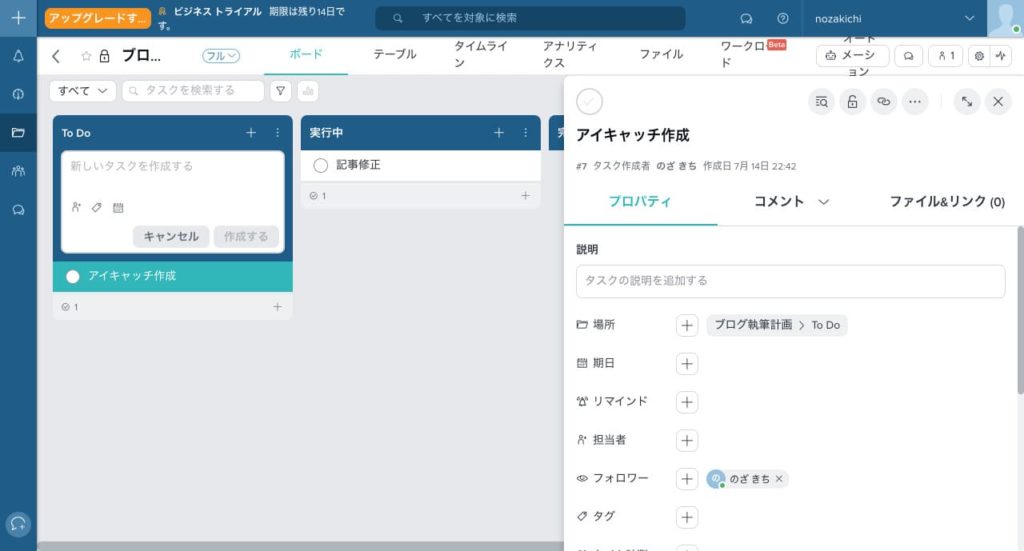
入力したタスクをクリックすると、詳細入力画面が出現するので、期限や担当者などを入力していきます。

もちろんタスクを自由に動かすこともできるので、実際にいろいろ動かしながら覚えるのが一番だと思います!
テーブル表示
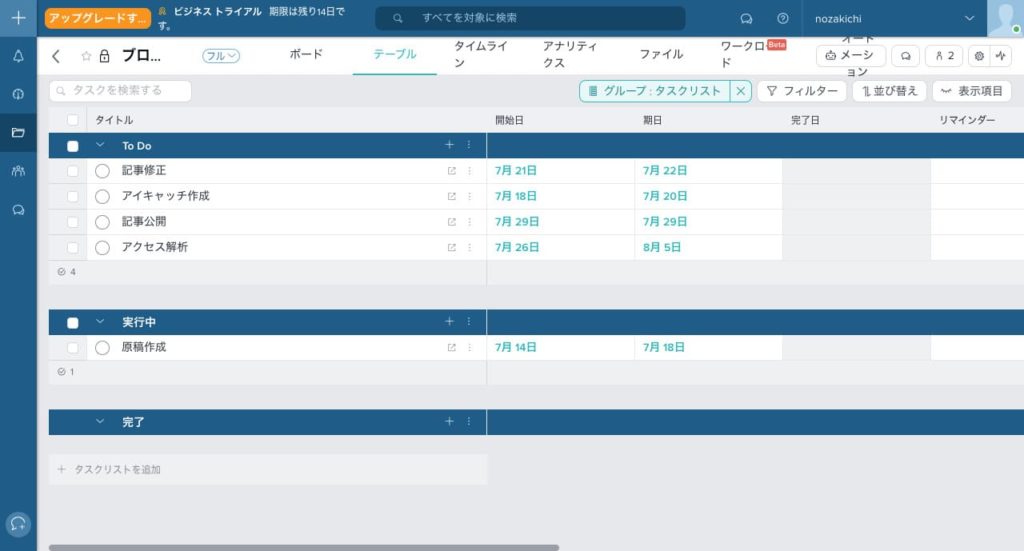
入力したタスクは、テーブル形式でも見ることができます。
タイムライン表示(ガントチャート)
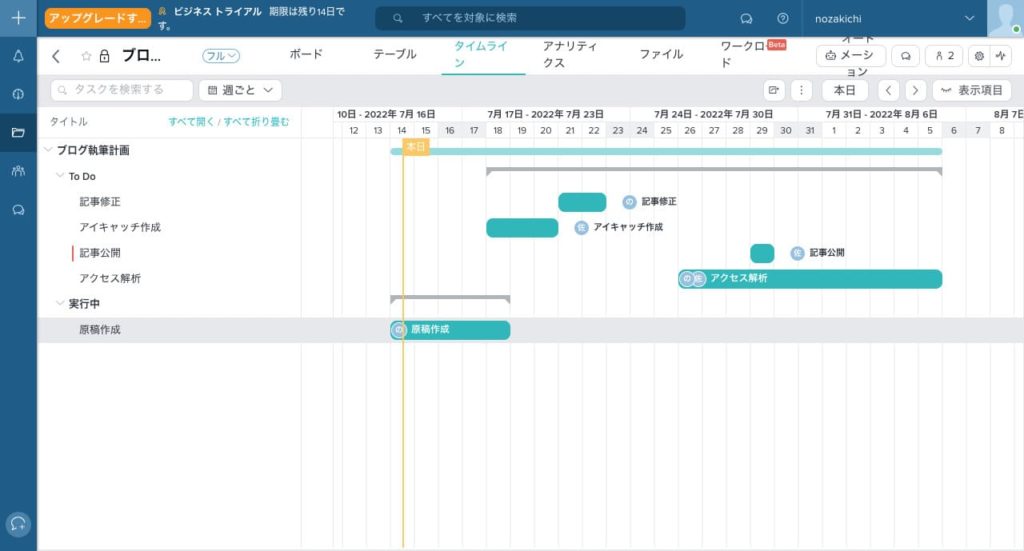
入力したタスクは、ガントチャート形式でも見ることができます。
スケジュールに無理はないか、いつ誰がどのタスクを行うのかを一覧で見れるのが便利。

自分が使いやすい形式を選べるのはうれしいですよね!
オーバービュー
タスクを一括管理
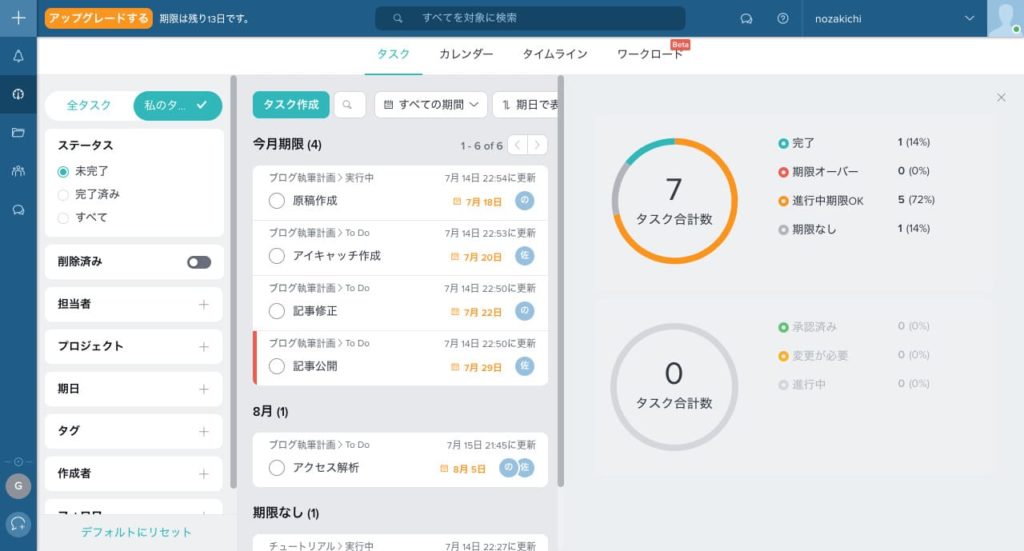
オーバービュー機能では、作成したタスクの進捗をいろいろな切り口で可視化できます。
今日期限のものや今月期限のものなど、何から進めていけばいいかすぐわかるのが便利ですよね。
カレンダー表示
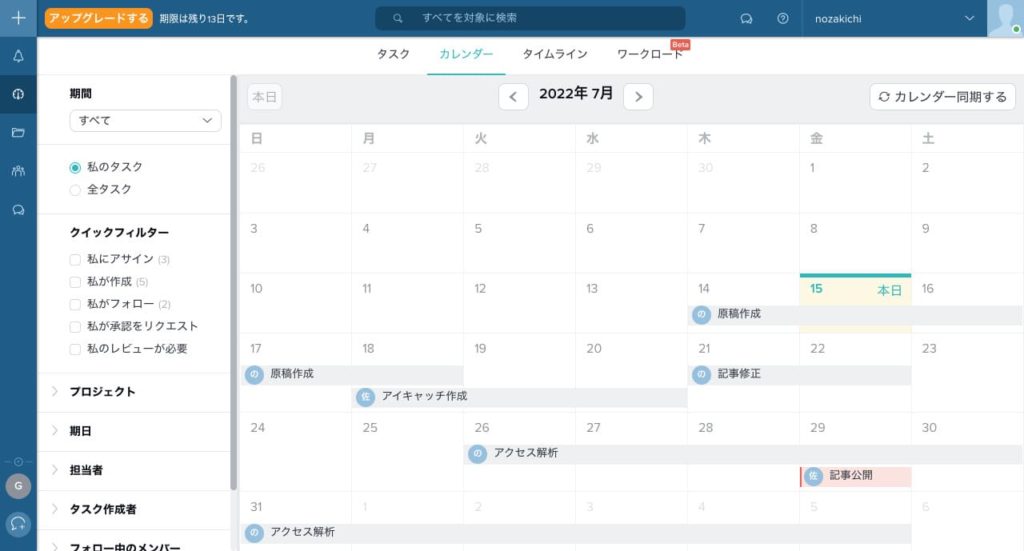
こちらではカレンダー表示にすることもできます。
右上の「カレンダー同期をする」をクリックすると、Googleカレンダーなどとも連携できるのも便利!
タイムライン表示(ガントチャート)
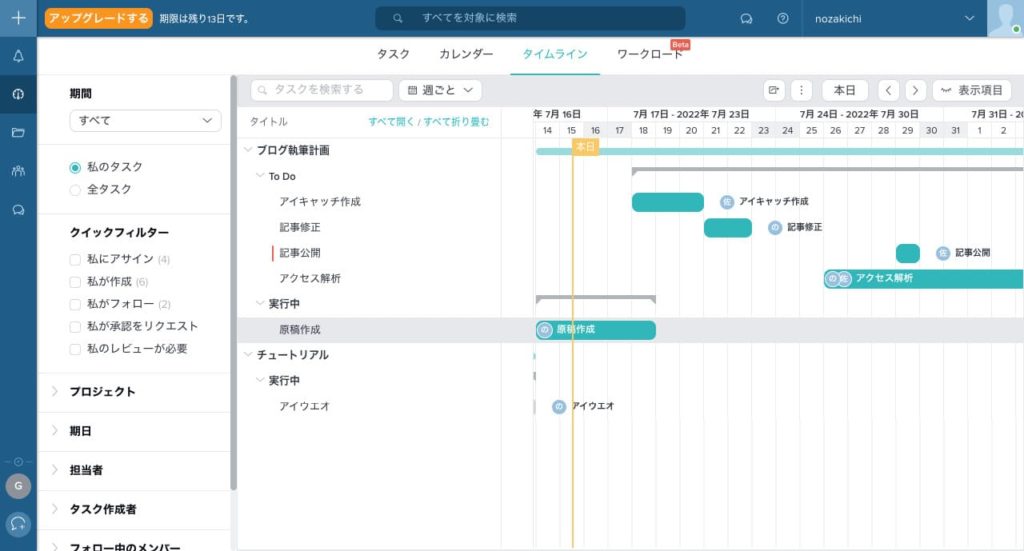
ここでもガントチャート形式でタスクを一覧することができます。
チャットルーム
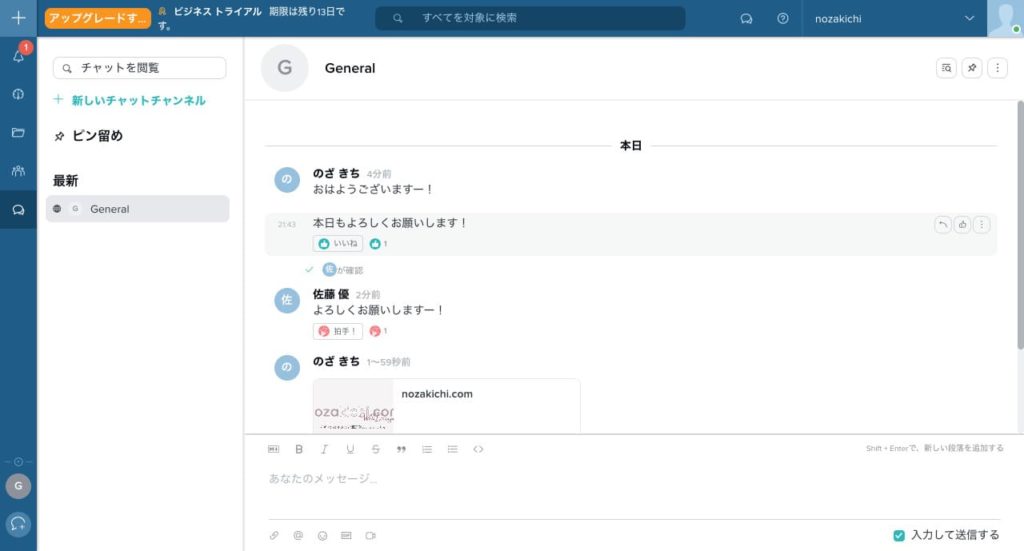
タスクワールド内には、チャット機能も備わっています。
チャンネルを作成すれば、それぞれのプロジェクトや目的に応じたコミュニケーションをタスクワールド内で完結することができます。

この辺はSlackやTeamsを使ったことがあれば、想像しやすい機能かと思います!
タスクワールドを使ってみた感想
よかった点
実際に使ってみて感じた、いいと思ったところはこちら!
操作しやすい
とにかく操作しやすかったのが1番のメリットでした!
レイアウトや視覚的・直感的にわかるように工夫されているので、使用したことない人でもすぐに利用できるようになっています。

ツール自体も軽くてサクサク進みます!
必要な機能が1つに集約している
タスク管理機能、チャット機能、さらにカレンダーやガントチャートなど、プロジェクトの進行に必要な機能が全て揃っているので、複数のシステムを使う必要がなくなります。

Slackにスプレットシートにカレンダーなど…複数の画面を開いたりするのがめんどくさかったんだよね

タスクワールドではそのすべてが集約しているから、全部まとめて管理できるのはとっても楽になりそう!
タスクが見やすい(いろんな見方ができる)
先ほども紹介したように、作成したタスクは「テーブル」「ガントチャート」「カレンダー」といろんな見方をすることができます。

いろんな視点からタスクを管理できる機能は、今までなかった気がする!

以前に仕事でスプレットシートでガントチャートを作って苦戦した記憶あるので、デフォルトでガントチャート機能あるのは嬉しすぎますね。
気になった点
気になったところは以下の2つ。
機能が多すぎて活用しきれない
操作性はいいので、ブログで紹介したような基本的なタスク管理機能やチャット機能はすぐに使いこなすことができますが、まだまだ紹介しきれていない細かい機能もたくさん。
最初から全ての機能を使いこなすのは難しいので、徐々に慣れていく必要があると感じました。
スマホサイト(アプリ)が使いにくい
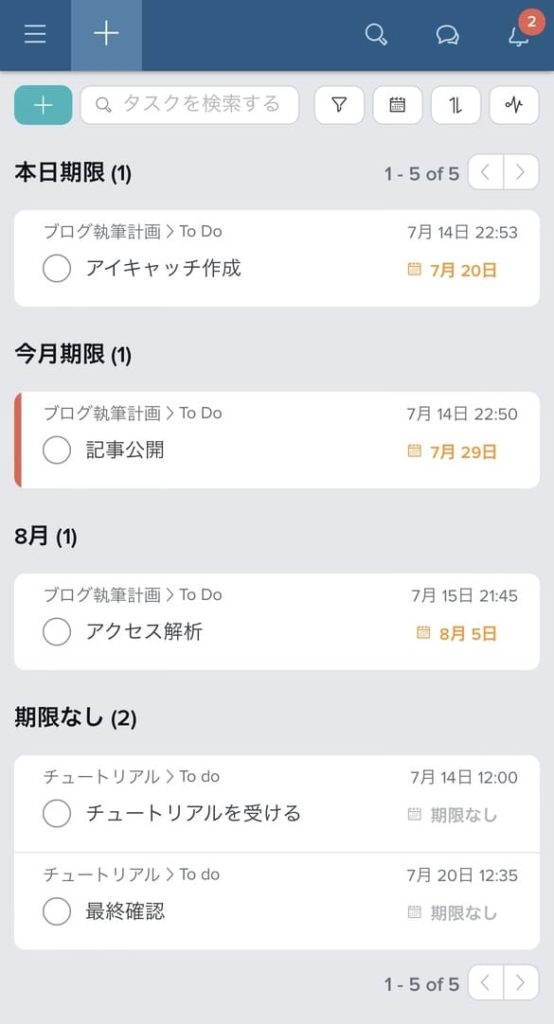
オーバービューでは、自分のタスクを一覧できるので見やすさはありますが、全体を把握するのはむずかしいです。
また、タスクのドラッグ&ドロップができないので直感的に操作したいのであれば、断然パソコンからが利用しやすいです。

基本的な作業はパソコンでして、外出先での進捗確認やチャット返信はスマホアプリを使うのがいいかもしれませんね!
利用料金について
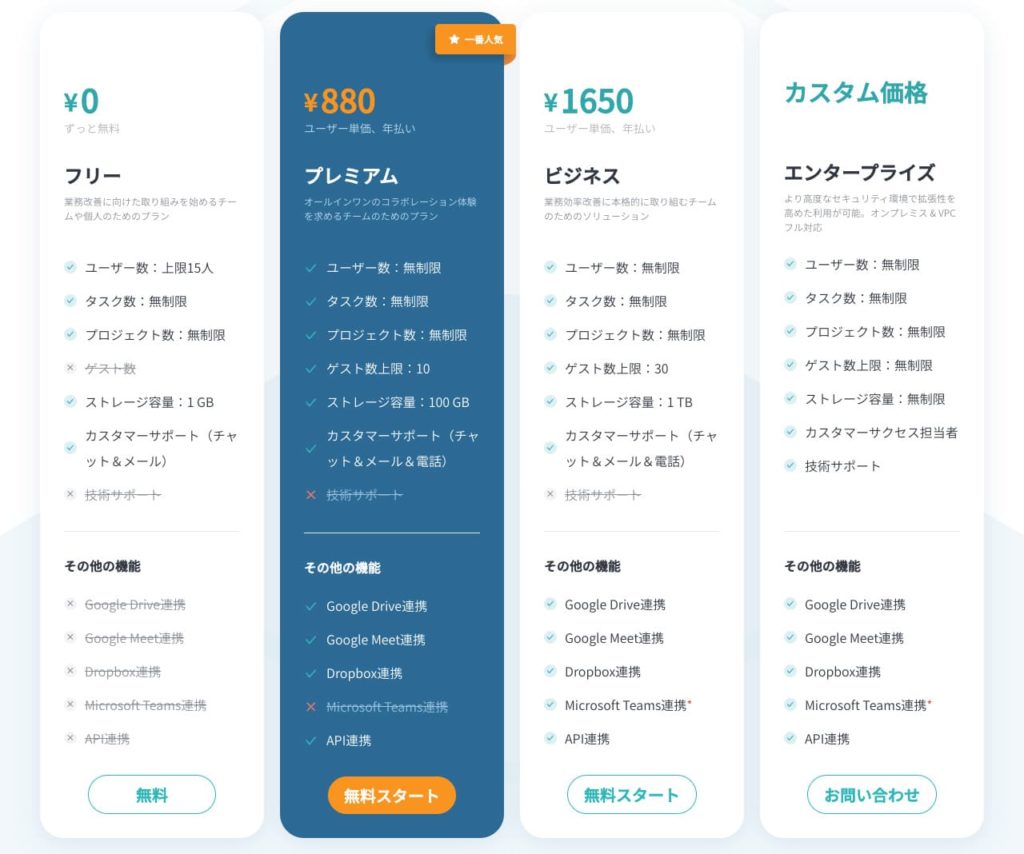
料金プランは以下の4種類。
フリー:0円
プレミアム:月額880円(年払いの場合)
ビジネス:月額1,650円(年払いの場合)
エンタープライズ:カスタム価格
支払い方法は月払いもありますが、少し割高(プレミアムの場合:月額1200円)なので、長期利用を考えているなら27%OFFになる年払いがオススメ。

フリープランでも5人までは使えるので、フリーランスの方がタスク管理に使うのもいいですね。
さいごに
今回は、プロジェクト管理ツール「タスクワールド(Taskworld)」をご紹介しました!
プロジェクトやタスク管理だけでなく、ガントチャート、チャットなど便利な機能をオールインワンで利用できるのが本当に便利だと感じました。
14日間の無料トライアルでは機能制限がほとんどないビジネスプランが利用できるので、気になったらぜひ一度試してみてはいかがでしょうか。

最後までご覧いただきありがとうございました!

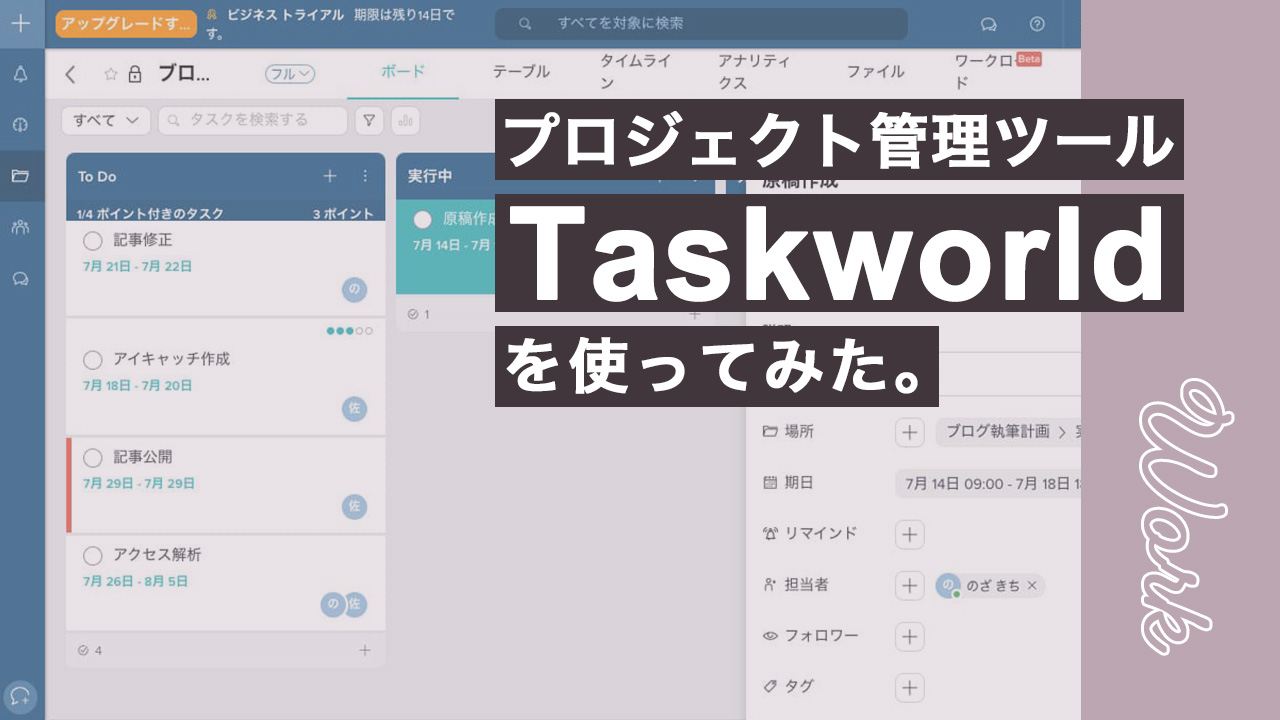
コメント